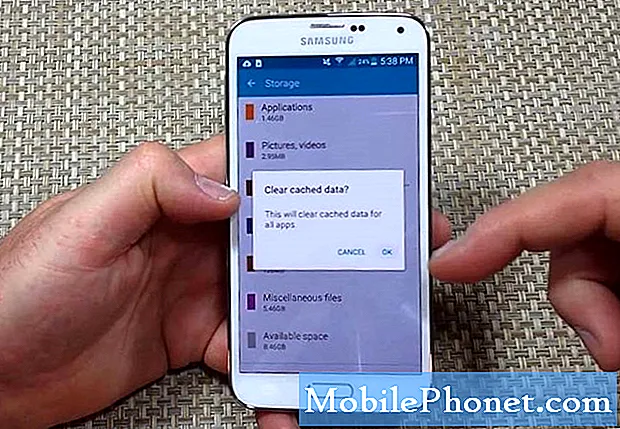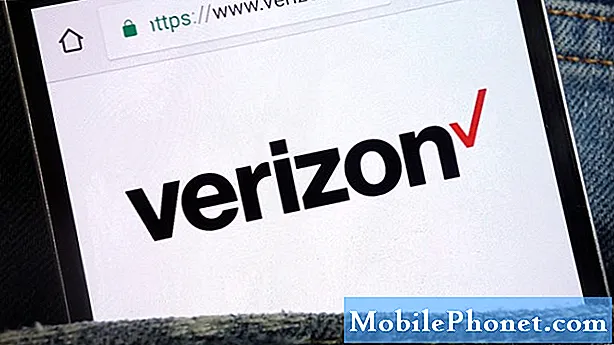المحتوى
يمكن أن تحدث مشكلات الصوت من وقت لآخر في الكثير من الهواتف الذكية. تتنوع الأسباب لذلك يمكن أن تكون العلامات والمشكلات التي يمكن ملاحظتها مختلفة أيضًا. في حلقة استكشاف الأخطاء وإصلاحها هذه ، سنوضح لك ما يجب فعله إذا كان جهاز Galaxy S10 5G الخاص بك لا يحتوي على صوت أو إذا بدا أن مكبر الصوت الخاص به لا يعمل.
قبل المتابعة ، نود تذكيرك بأنه إذا كنت تبحث عن حلول لمشكلة #Android أو Fitbit الخاصة بك ، فيمكنك الاتصال بنا باستخدام الرابط المقدم في أسفل هذه الصفحة. عند وصف مشكلتك ، يرجى تقديم أكبر قدر ممكن من التفاصيل حتى نتمكن من تحديد الحل المناسب بسهولة. إذا استطعت ، يرجى تضمين رسائل الخطأ الدقيقة التي تحصل عليها لتزويدنا بفكرة من أين نبدأ. إذا كنت قد جربت بالفعل بعض خطوات استكشاف الأخطاء وإصلاحها قبل مراسلتنا عبر البريد الإلكتروني ، فتأكد من ذكرها حتى نتمكن من تخطيها في إجاباتنا.
كيفية إصلاح Galaxy S10 5G no audio | مكبر الصوت لا يعمل
إذا كان جهاز Galaxy S10 5G الخاص بك لا يحتوي على صوت ، فإليك خطوات استكشاف الأخطاء وإصلاحها التي يجب عليك القيام بها لإصلاحها.
Galaxy S10 5G لا يوجد إصلاح صوتي # 1: تحقق من وجود أخطاء
الكثير من مشاكل Android بها أخطاء مقابلة. إذا تلقيت رسالة خطأ بينما لا يحتوي جهاز Galaxy S10 5G على صوت ، فأنت تريد التأكد من ملاحظة ذلك. بمجرد كتابته أو لقطة شاشة له ، فأنت تريد إجراء بحث على Google حول الخطأ. إذا كان الخطأ معروفًا ، فقد يكون هناك حل عبر الإنترنت يمكنك تجربته. إذا لم يكن هناك رمز خطأ أو رسالة خطأ على الإطلاق ، فابدأ وقم بتنفيذ خطوات تحري الخلل وإصلاحه أدناه.
كيفية التقاط لقطة شاشة لهاتف Galaxy S10 5G | خطوات سهلة لالتقاط لقطة شاشة
Galaxy S10 5G لا يوجد إصلاح صوتي # 2: التراجع عن التغييرات
قبل الشروع في تحرّي الخلل وإصلاحه الفعلي للجهاز ، ليس من الجيد التحقق مما إذا كان هناك شيء فعلته قد يكون سبب المشكلة. إذا كنت من النوع الذي يميل إلى العبث بالإعدادات طوال الوقت ، فقد تكون هناك بعض التغييرات التي أجريتها عن طريق الخطأ. إذا كان لا يزال بإمكانك تذكر الإعدادات المعينة التي قمت بتعديلها ، فحاول التراجع عنها لمعرفة ما إذا كان ذلك سيحدث فرقًا. إذا كنت لا تتذكر ما فعلته بشكل مختلف ، فتابع إلى خطوات تحري الخلل وإصلاحه أدناه.
Galaxy S10 5G لا يوجد إصلاح صوتي # 3: تحقق من زر مستوى الصوت
في بعض الحالات ، قد تكون هناك مشكلة في زر مستوى الصوت حتى لا تسبب مشكلة في الصوت. حاول الضغط على زر الصوت عند استخدام تطبيقات متعددة للتحقق مما إذا كان هناك أي اختلاف. استخدم أكبر عدد ممكن من التطبيقات التي تشغل الصوت. أثناء تشغيل التطبيق ، حاول الضغط على زري الصوت لأعلى ولأسفل.
Galaxy S10 5G لا يوجد إصلاح صوتي رقم 4: افصل Bluetooth
قد يدرك بعض المستخدمين أن صوت هواتفهم قد يتوقف فجأة عندما يكونون في سيارتهم. إذا كان هذا صحيحًا في حالتك ، فقد يكون هاتفك متصلاً بالبلوتوث في سيارتك. حاول إيقاف تشغيل وظيفة Bluetooth على جهازك ومعرفة ما إذا كان ذلك سيؤدي إلى حل المشكلة. يجب أن تفعل الشيء نفسه إذا كان لديك مكبر صوت لاسلكي أو سماعة أذن أو أدوات بلوتوث مشابهة.
لتعطيل Bluetooth ، اسحب شريط الإشعارات من الأعلى وانقر على أيقونة Bluetooth.
Galaxy S10 5G لا يوجد إصلاح صوتي رقم 5: أعد تشغيل الجهاز
الخطوة التالية التي يمكنك القيام بها هي إجراء إعادة تعيين ضعيف. سيؤدي هذا إلى تحديث النظام ونأمل في إصلاح خطأ الصوت. في بعض الأحيان ، قد تظهر أخطاء طفيفة بعد ترك الجهاز للعمل لفترة طويلة. يوصى بإعادة تشغيل جهازك مرة واحدة على الأقل في الأسبوع لمنع حدوث مشكلات من هذا النوع. كخطوة لتحرّي الخلل وإصلاحه في هذه الحالة ، تريد التأكد من إعادة تشغيل الجهاز. حاول إعادة تشغيله عادةً أولاً بالضغط على زر التشغيل للوصول إلى قائمة التمهيد. بعد ذلك ، حدد خيار إعادة التشغيل ومعرفة ما إذا كان ذلك يعمل.
هناك طريقة أخرى لإعادة تشغيل الجهاز من خلال الضغط مع الاستمرار على زر خفض مستوى الصوت ومفتاح التشغيل في نفس الوقت لمدة 10 ثوانٍ أو حتى يتم تشغيل شاشة الجهاز. هذا يحاكي تأثير فصل البطارية عن الجهاز. إذا نجح هذا ، فقد يؤدي ذلك إلى إلغاء قفل الجهاز.
إذا لم تساعدك إعادة التشغيل العادية ، فجرّب ما يلي:
- اضغط مع الاستمرار على زر خفض مستوى الصوت أولاً ولا تحرره.
- أثناء الضغط عليه ، اضغط مع الاستمرار على مفتاح التشغيل.
- احتفظ بالمفتاحين مضغوطين لمدة 10 ثوانٍ أو أكثر.
- يحاول إجراء إعادة التشغيل الثاني محاكاة تأثيرات إزالة حزمة البطارية. في الأجهزة القديمة ، غالبًا ما يكون فصل البطارية طريقة فعالة في إصلاح الأجهزة غير المستجيبة. إذا لم يتغير شيء ، فانتقل إلى الاقتراحات التالية.
يمكن أن تكون إعادة تشغيل جهازك بانتظام مرة واحدة على الأقل كل أسبوع مفيدة. إذا كنت تميل إلى نسيان الأشياء ، فنحن نقترح عليك تهيئة هاتفك لإعادة التشغيل من تلقاء نفسه. يمكنك جدولته للقيام بهذه المهمة عن طريق القيام بالخطوات التالية:
- افتح تطبيق الإعدادات.
- انقر فوق العناية بالجهاز.
- اضغط على 3 نقاط في الأعلى.
- حدد إعادة التشغيل التلقائي.
Galaxy S10 5G لا يوجد إصلاح صوتي # 6: امسح ذاكرة التخزين المؤقت وبيانات التطبيق
إذا ظهر أن هناك مشكلة في الصوت فقط عند استخدام تطبيق واحد ، فيجب عليك تحرّي الخلل وإصلاحه في هذا التطبيق مباشرةً. للقيام بذلك ، هناك عدة أشياء يجب القيام بها. الأول هو مسح ذاكرة التخزين المؤقت للتطبيق. عادة ما يكون هذا فعالًا إذا كانت المشكلة ناتجة عن خطأ في ذاكرة التخزين المؤقت. إليك كيف يتم ذلك:
- افتح تطبيق الإعدادات.
- اضغط على التطبيقات.
- اضغط على أيقونة المزيد من الإعدادات (أيقونة ثلاثية النقاط ، أعلى اليمين).
- انقر فوق إظهار تطبيقات النظام.
- ابحث عن التطبيق المناسب وانقر عليه.
- انقر فوق التخزين.
- اضغط على زر مسح ذاكرة التخزين المؤقت.
إذا لم يكن لديك صوت على Galaxy S10 5G عند استخدام تطبيق مثبت مسبقًا (التطبيق الذي يأتي مع البرنامج الأصلي) ، ففكر في حذف بياناته. سيؤدي هذا إلى إعادة إعدادات التطبيق إلى إعداداته الافتراضية. إليك كيف يتم ذلك:
- افتح تطبيق الإعدادات.
- اضغط على التطبيقات.
- اضغط على أيقونة المزيد من الإعدادات (أيقونة ثلاثية النقاط ، أعلى اليمين).
- انقر فوق إظهار تطبيقات النظام.
- ابحث عن تطبيق متجر Google Play وانقر عليه.
- انقر فوق التخزين.
- اضغط على زر مسح البيانات.
من البدائل الجيدة لمسح بيانات التطبيق إعادة تثبيته. يوصى بهذا بشدة إذا كانت لديك مشكلة مع تطبيق تابع لجهة خارجية وليس تطبيق مثبت مسبقًا. لحذف تطبيق:
- من الشاشة الرئيسية ، اسحب لأعلى أو لأسفل من وسط الشاشة للوصول إلى شاشة التطبيقات.
- افتح تطبيق الإعدادات.
- اضغط على التطبيقات.
- تأكد من تحديد الكل (أعلى اليسار). إذا لزم الأمر ، فانقر فوق رمز القائمة المنسدلة (أعلى اليسار) ثم حدد الكل.
- حدد ثم حدد التطبيق المناسب. إذا لم تكن تطبيقات النظام مرئية ، فانقر على رمز القائمة (أعلى اليمين) ثم حدد إظهار تطبيقات النظام.
- انقر فوق إلغاء التثبيت لحذف أحد التطبيقات.
- انقر فوق موافق للتأكيد.
- لإلغاء تثبيت تحديثات التطبيق (لا يتوفر هذا الخيار إلا عند تثبيت تحديث.)
- انقر فوق إلغاء تثبيت التحديثات.
- للتأكيد ، انقر فوق "موافق".
بعد حذف التطبيق ، أعد تشغيل الهاتف قبل إعادة تثبيته مرة أخرى.
Galaxy S10 5G no audio fix # 7: تحقق من إعدادات الصوت
قد تكون هناك أوقات قد يقوم فيها تطبيق أو خدمة بتعديل إعدادات الصوت دون علمك. للتحقق ، تذهب تحت الإعدادات> الصوت والاهتزاز وتمكين جميع الخيارات ذات الصلة لك.
Galaxy S10 5G no audio fix # 8: إعادة تعيين تفضيلات التطبيق
تحتاج بعض التطبيقات إلى تطبيقات أخرى أو خدمات افتراضية لكي تعمل. للتأكد من تشغيل جميع التطبيقات والخدمات الافتراضية الصحيحة ، فأنت تريد محاولة إعادة تعيين تفضيلات التطبيق ومعرفة ما سيحدث. إليك كيف يتم ذلك:
- افتح تطبيق الإعدادات.
- اضغط على التطبيقات.
- اضغط على المزيد من الإعدادات في الجزء العلوي الأيمن (أيقونة ثلاثية النقاط).
- حدد إعادة تعيين تفضيلات التطبيق.
- أعد تشغيل S10 5G وتحقق من المشكلة.
Galaxy S10 5G لا يوجد إصلاح صوتي رقم 9: إعادة تعيين جميع الإعدادات
إذا بقيت مشكلة عدم وجود صوت على جهاز Galaxy S10 5G ، فإن الشيء الجيد التالي الذي يجب فعله هو إعادة تعيين جميع الإعدادات. على عكس إعادة ضبط المصنع ، لن يؤدي هذا إلى حذف بياناتك الشخصية لذا يمكنك القيام بذلك بأمان. إليك كيفية القيام بذلك:
- افتح تطبيق الإعدادات.
- انقر فوق الإدارة العامة.
- اضغط على إعادة تعيين.
- انقر فوق إعادة تعيين الإعدادات.
- انقر فوق إعادة تعيين الإعدادات للتأكيد.
Galaxy S10 5G لا يوجد إصلاح صوتي رقم 10: تحقق من وجود تطبيق سيء
في بعض الحالات المماثلة الأخرى ، قد يكون السبب تطبيقًا سيئًا. للتحقق مما إذا كان الأمر كذلك ، أعد تشغيل الجهاز إلى الوضع الآمن وشاهد ما يحدث. إليك الطريقة:
- اضغط مع الاستمرار على زر التشغيل حتى تظهر نافذة إيقاف التشغيل ثم حرر.
- المس مع الاستمرار إيقاف التشغيل حتى يظهر موجه الوضع الآمن ثم حرر.
- للتأكيد ، انقر فوق الوضع الآمن.
- قد تستغرق العملية ما يصل إلى 30 ثانية لتكتمل.
- عند إعادة التشغيل ، يظهر "الوضع الآمن" في الجزء السفلي الأيسر من الشاشة الرئيسية.
تذكر أن تطبيقات الجهات الخارجية معطلة في هذا الوضع ، لذا فإن ما يمكنك استخدامه هو تطبيقات مثبتة مسبقًا. إذا لم يظهر الخطأ في الوضع الآمن ، فهذا يعني أن المشكلة ناتجة عن تطبيق سيء. قم بإلغاء تثبيت التطبيق الذي قمت بتثبيته مؤخرًا ومعرفة ما إذا كان ذلك سيؤدي إلى إصلاحه. إذا ظلت المشكلة قائمة ، فاستخدم عملية الإزالة لتحديد التطبيق المارق. إليك الطريقة:
- التمهيد إلى الوضع الآمن.
- تحقق من وجود المشكلة.
- بمجرد التأكد من إلقاء اللوم على تطبيق تابع لجهة خارجية ، يمكنك البدء في إلغاء تثبيت التطبيقات بشكل فردي. نقترح أن تبدأ بأحدث ما أضفته.
- بعد إلغاء تثبيت أحد التطبيقات ، أعد تشغيل الهاتف إلى الوضع العادي وتحقق من المشكلة.
- إذا كان S10 5G لا يزال يمثل مشكلة ، فكرر الخطوات من 1 إلى 4.
Galaxy S10 5G لا يوجد إصلاح صوتي رقم 11: امسح جهازك
في العديد من حالات عدم وجود صوت واجهناها ، لا يلزم إعادة تعيين إعدادات المصنع أو إعادة ضبط المصنع. ومع ذلك ، إذا لم ينجح أي من الحلول المذكورة أعلاه حتى الآن ، فيجب أن تفكر في القيام بذلك ، ستؤدي خطوة استكشاف الأخطاء وإصلاحها هذه إلى مسح بياناتك الشخصية ، لذا تأكد من نسخها احتياطيًا في وقت مبكر. بعد إجراء النسخ الاحتياطي ، اتبع هذه الخطوات لبدء إعادة ضبط المصنع:
الطريقة الأولى: كيفية إعادة التعيين الثابت على Samsung Galaxy S10 عبر قائمة الإعدادات
- قم بإنشاء نسخة احتياطية من بياناتك الشخصية وقم بإزالة حساب Google الخاص بك.
- افتح تطبيق الإعدادات.
- قم بالتمرير والنقر فوق الإدارة العامة.
- اضغط على إعادة تعيين.
- حدد إعادة تعيين بيانات المصنع من الخيارات المحددة.
- اقرأ المعلومات ثم انقر فوق "إعادة تعيين" للمتابعة.
- انقر فوق حذف الكل لتأكيد الإجراء.
الطريقة 2: كيفية إعادة التعيين الثابت على Samsung Galaxy S10 باستخدام أزرار الأجهزة
- إذا أمكن ، قم بإنشاء نسخة احتياطية من بياناتك الشخصية في وقت مبكر. إذا كانت مشكلتك تمنعك من القيام بذلك ، فما عليك سوى تخطي هذه الخطوة.
- أيضًا ، تريد التأكد من إزالة حساب Google الخاص بك. إذا كانت مشكلتك تمنعك من القيام بذلك ، فما عليك سوى تخطي هذه الخطوة.
- قم بإيقاف تشغيل الجهاز. هذا مهم. إذا لم تتمكن من إيقاف تشغيله ، فلن تتمكن من التمهيد إلى Recovery Mode. إذا لم تكن قادرًا على إيقاف تشغيل الجهاز بشكل منتظم عبر زر التشغيل ، فانتظر حتى نفاد بطارية الهاتف. بعد ذلك ، اشحن الهاتف لمدة 30 دقيقة قبل التمهيد في وضع الاسترداد.
- اضغط مع الاستمرار على زر رفع الصوت وزر Bixby في نفس الوقت.
- أثناء الاستمرار في الضغط على مفتاحي رفع الصوت و Bixby ، اضغط مع الاستمرار على زر التشغيل.
- ستظهر قائمة شاشة الاسترداد الآن.عندما ترى هذا ، حرر الأزرار.
- استخدم زر خفض مستوى الصوت حتى تحدد "Wipe data / factory reset".
- اضغط على زر التشغيل لتحديد "Wipe data / factory reset".
- استخدم خفض مستوى الصوت لتحديد "نعم".
- اضغط على زر التشغيل لتأكيد إعادة ضبط المصنع.
إذا وجدت هذا المنشور مفيدًا ، فيرجى مساعدتنا من خلال نشر الكلمة لأصدقائك. يتمتع TheDroidGuy بوجود شبكة اجتماعية أيضًا ، لذا قد ترغب في التفاعل مع مجتمعنا في صفحاتنا على Facebook و Twitter.